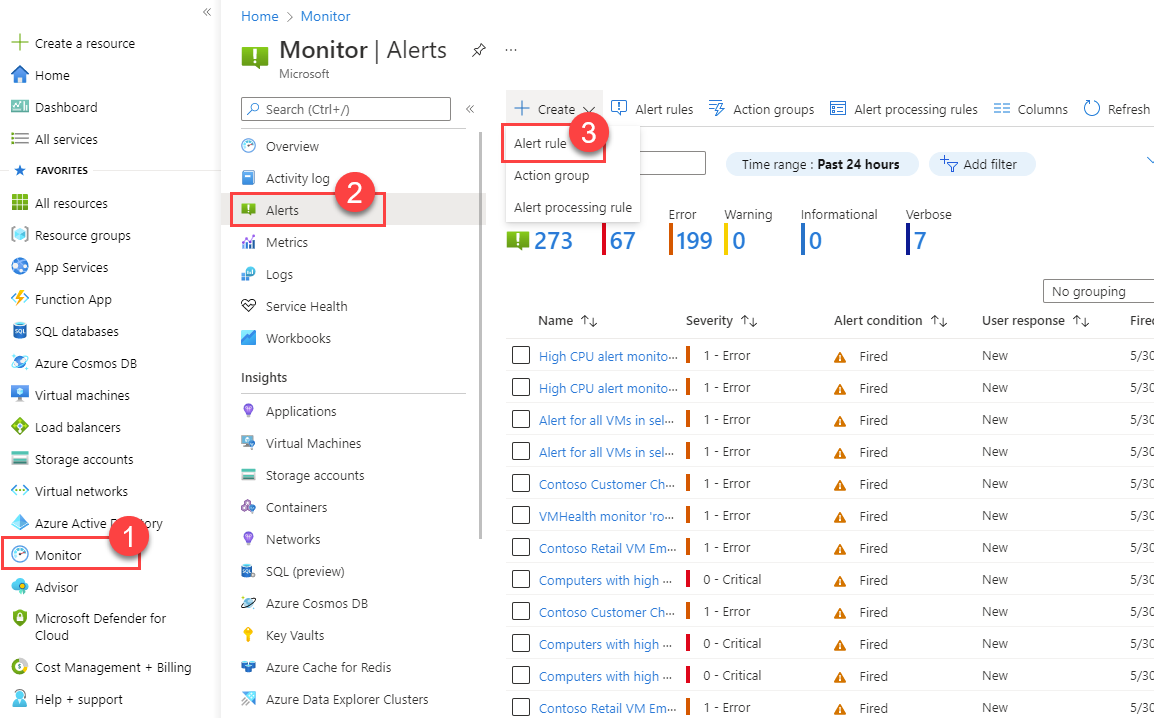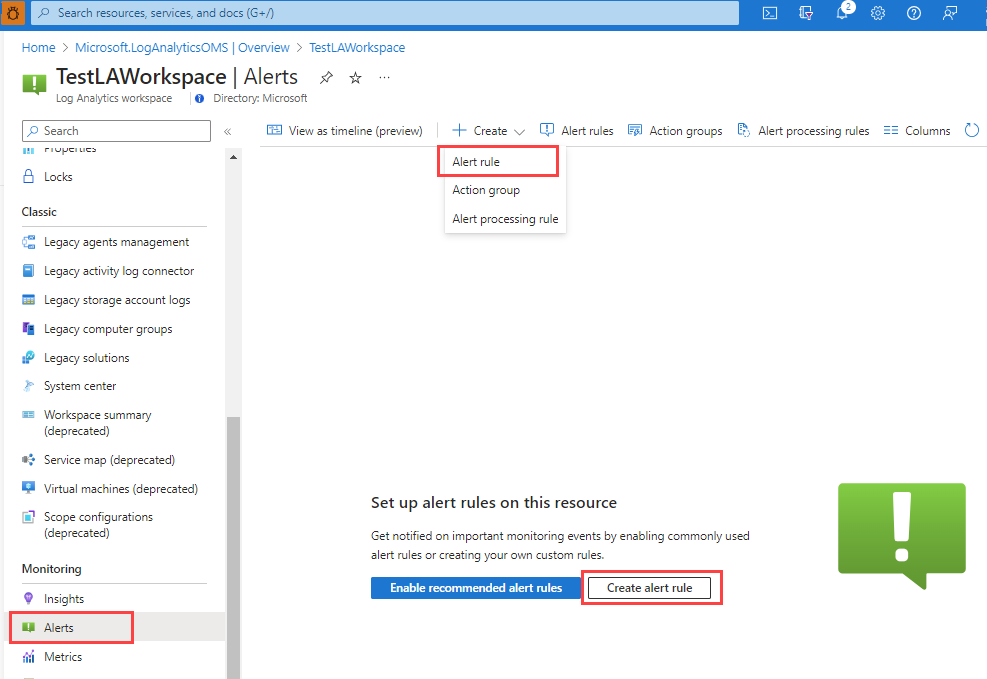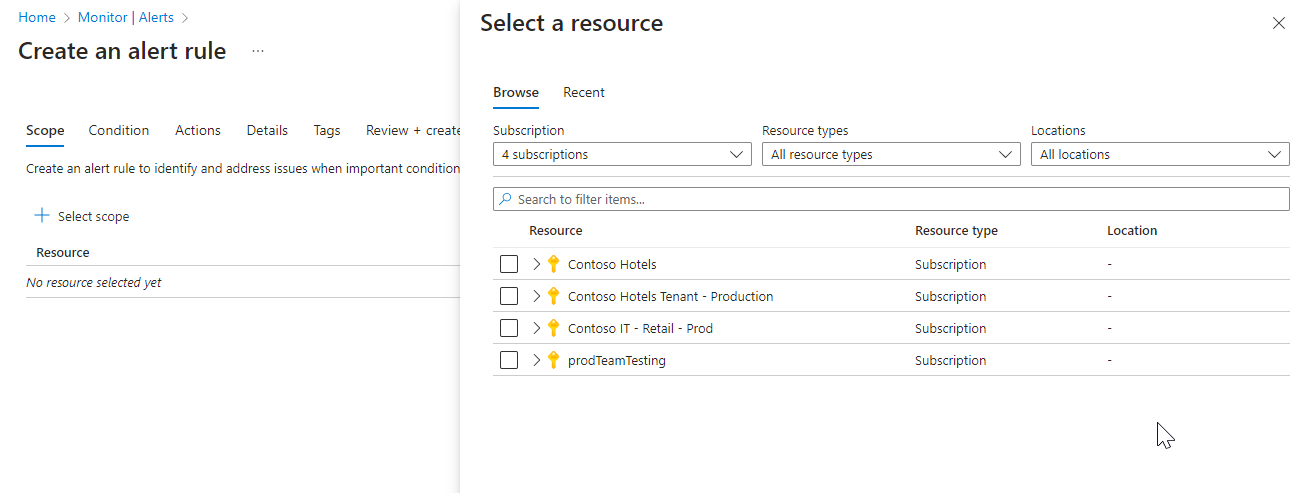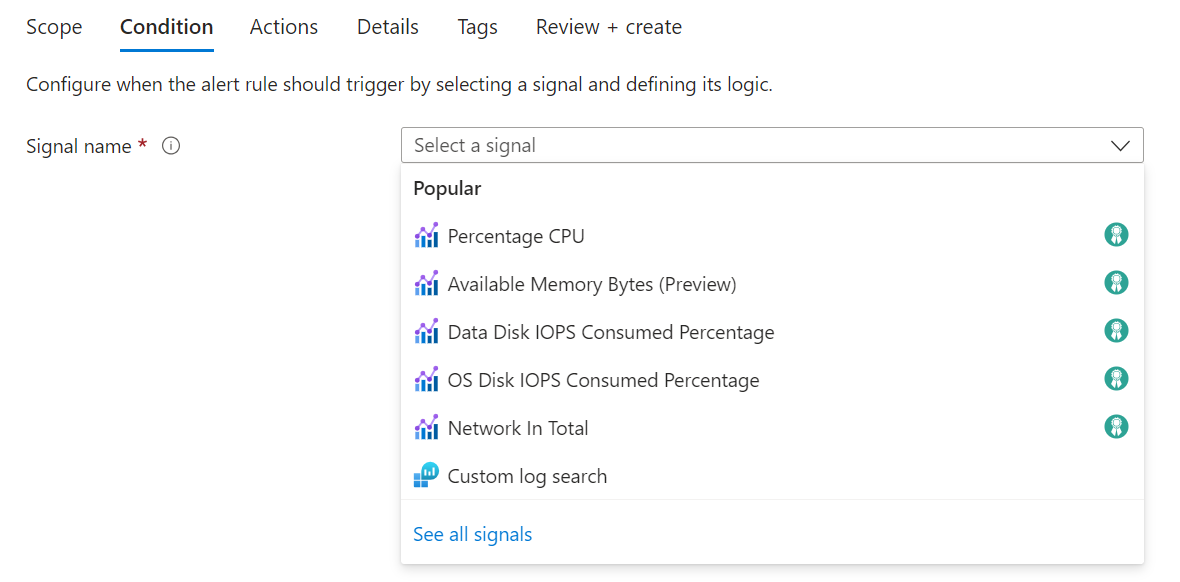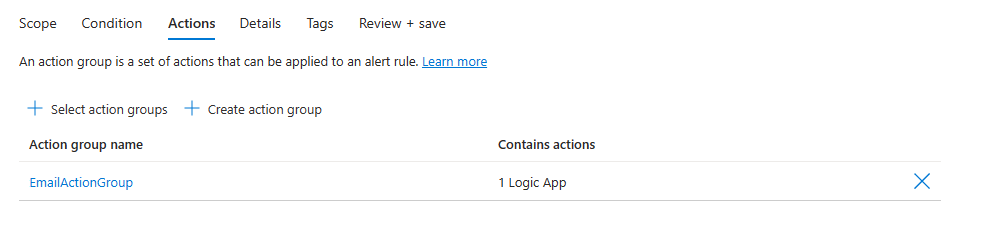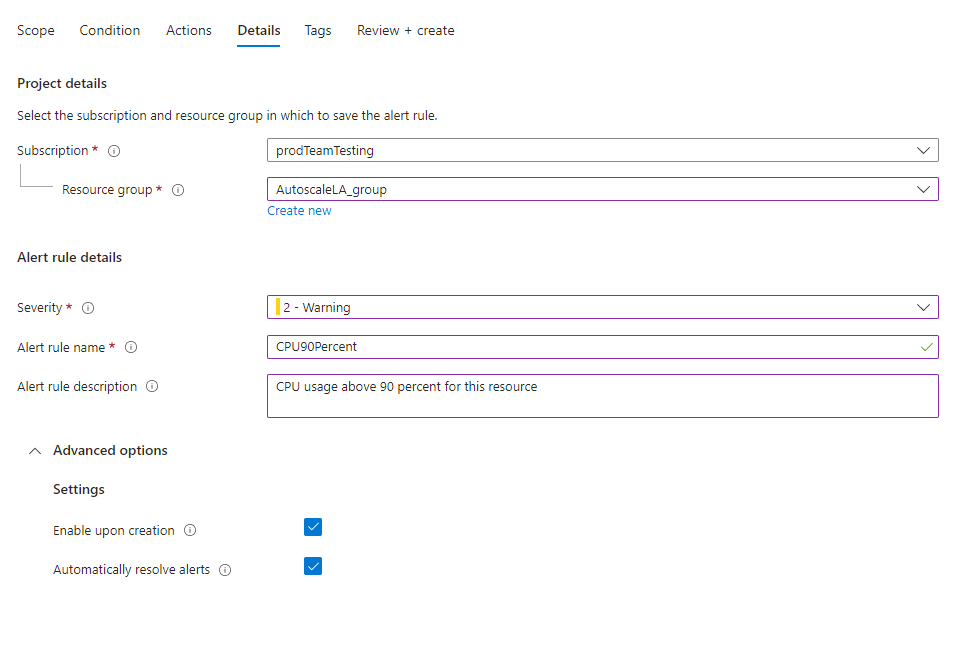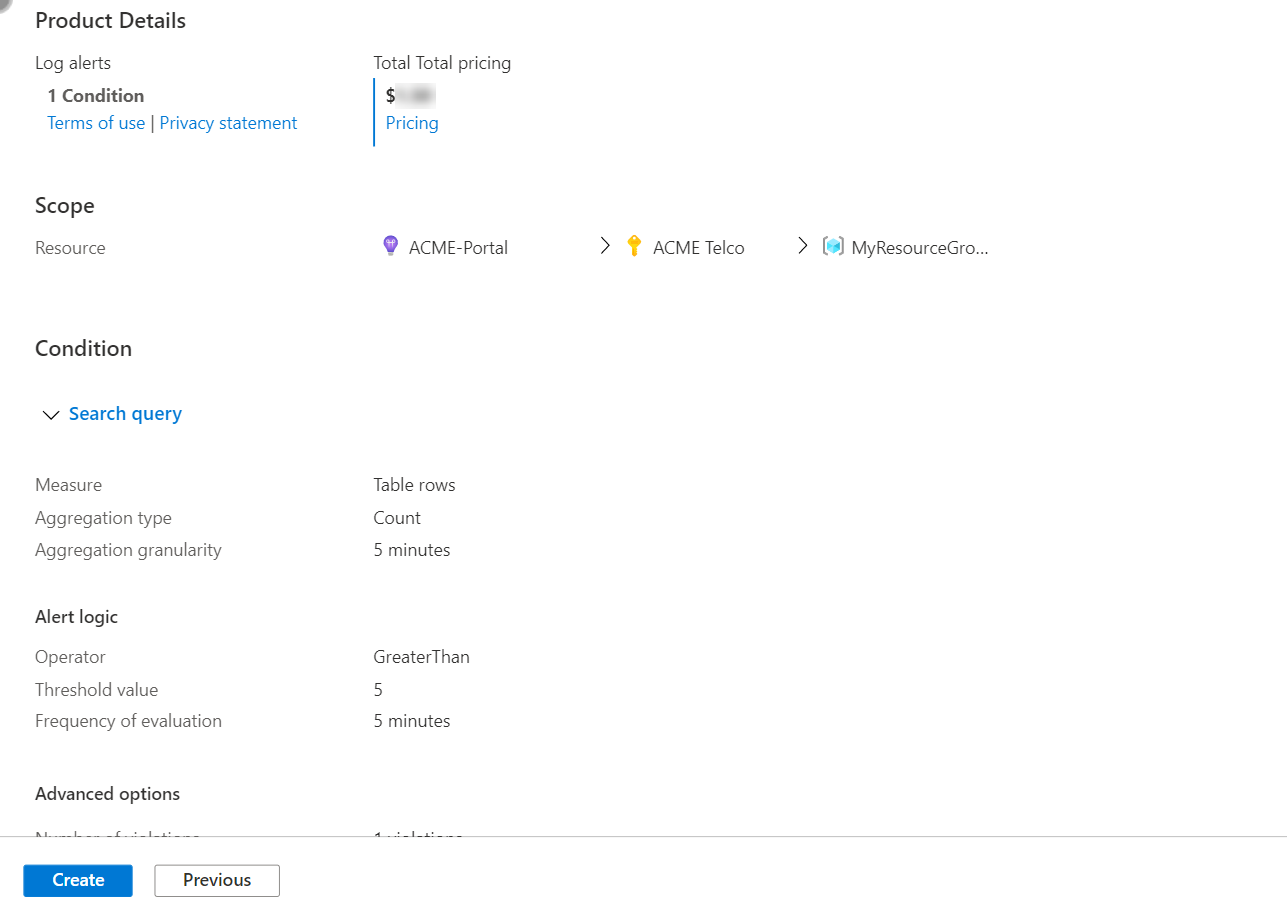W tym artykule pokazano, jak utworzyć nową regułę alertu dotyczącego metryk lub edytować istniejącą regułę alertu dotyczącego metryk. Aby dowiedzieć się więcej o alertach, zobacz omówienie alertów.
Regułę alertu można utworzyć, łącząc zasoby, które mają być monitorowane, dane monitorowania z zasobu oraz warunki, które mają zostać wyzwolone. Następnie można zdefiniować grupy akcji i reguły przetwarzania alertów, aby określić, co się stanie po wyzwoleniu alertu.
Alerty wyzwalane przez te reguły alertów zawierają ładunek korzystający ze wspólnego schematu alertów.